Nowe możliwości: sprawdzamy konfigurator Onshape
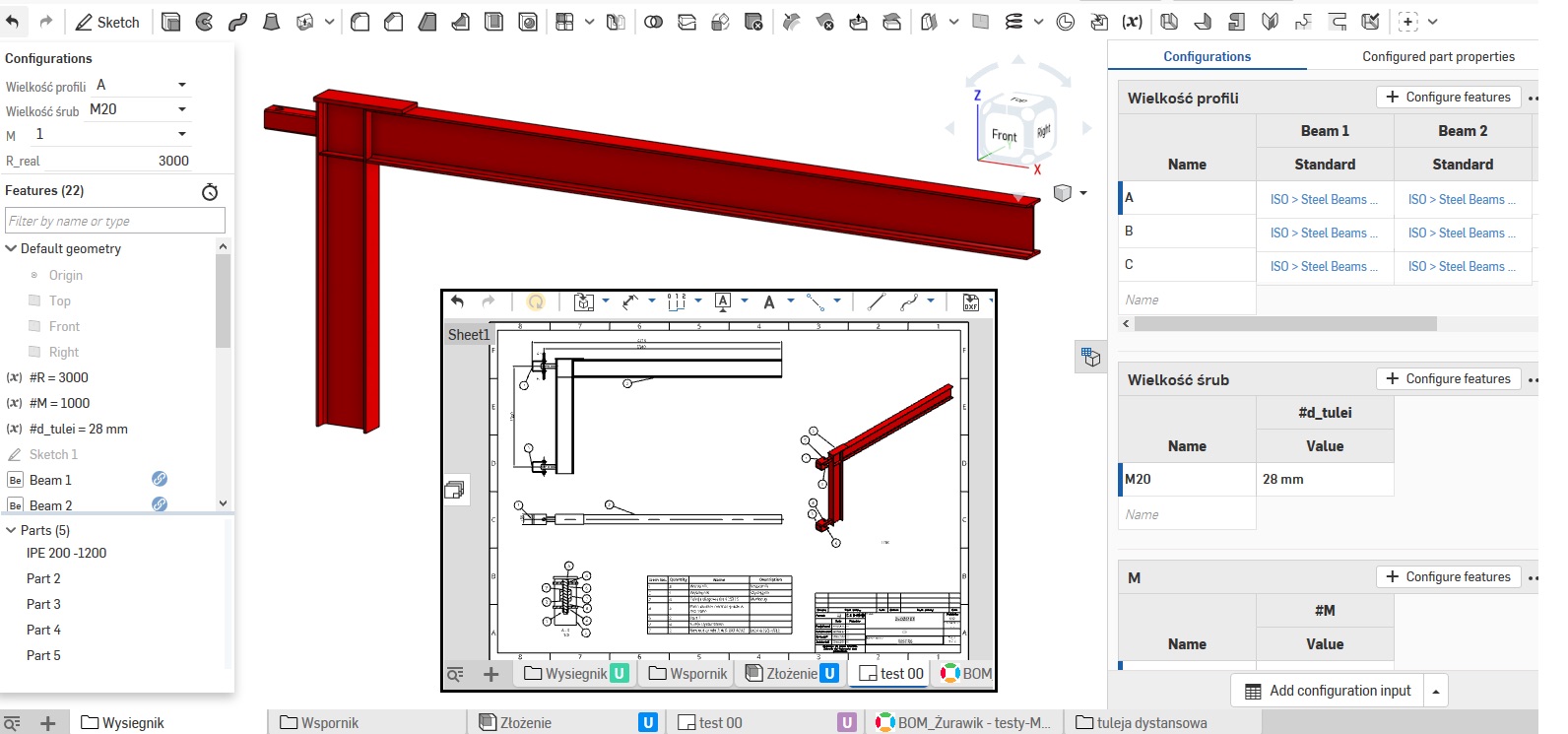
Pracujemy nad lepszym wykorzystaniem narzędzi jakie daje nam program Onshape.
Program jest nieustannie rozwijany - wciąż pojawiają się nowe funkcje - co tylko utwierdza nas w przekonaniu, że wybraliśmy dla siebie najlepszy dostępny na rynku program. W tym roku pojawiła się m. in. możliwość tworzenia konfiguracji części, która nasunęła nam pomysł stworzenia łatwo modyfikowalnych projektów prostych urządzeń lub podzespołów. Takie rozwiązanie mogłoby bardzo przyspieszyć pracę, a tym samym obniżyć koszt produkcji urządzenia.
Ale zastanówmy się chwilę… czy już ktoś tego nie zrobił przed nami?
Sprawdziliśmy na początku sklep z aplikacjami rozszerzającymi możliwości Onshape. Jest tam dostępna jedna aplikacja: “Xperdi Cad Configurator”. Jak piszą twórcy umożliwia szybkie tworzenie różnych wersji urządzeń po wcześniejszym przygotowaniu modelu bazowego w Onshape. Program ma duże możliwości, które znacząco obniżą czas wykonania podobnej dokumentacji, ale jednocześnie generuje nam kolejny stały koszt - niezależnie od ilości zamówień naszych seryjnych urządzeń. Musielibyśmy też zainstalować program na konkretnym komputerze - dla osób pracujących zdalnie i ceniących sobie mobilność jest to spore ograniczenie. Ponadto możliwość tworzenia konfiguracji dotyczy modelu - twórcy nie wspominają o dokumentacji 2D, która dla nas jest póki co niezbędna do wykonania urządzenia.
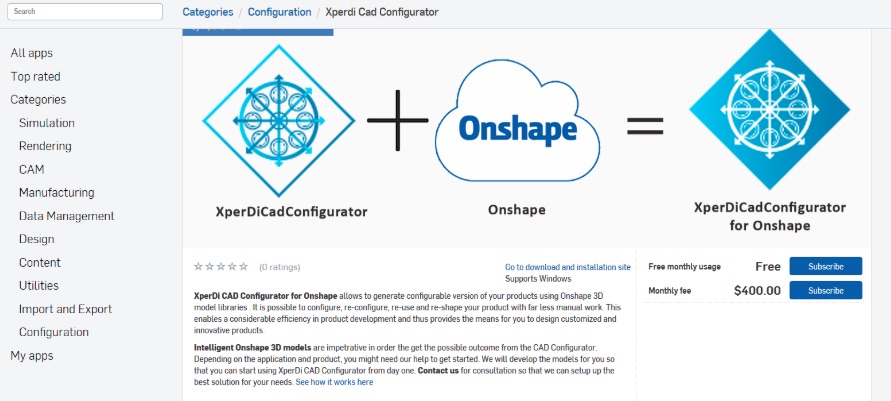
Zastanówmy się, czy możemy to zrobić sami - a co za tym idzie obniżyć koszty wykonania dokumentacji. A może da się także zrobić “konfigurowalną” dokumentację 2D?
Konfiguracje w Onshape
Nasze próby zaczęliśmy na modelu prostego żurawika przyściennego.
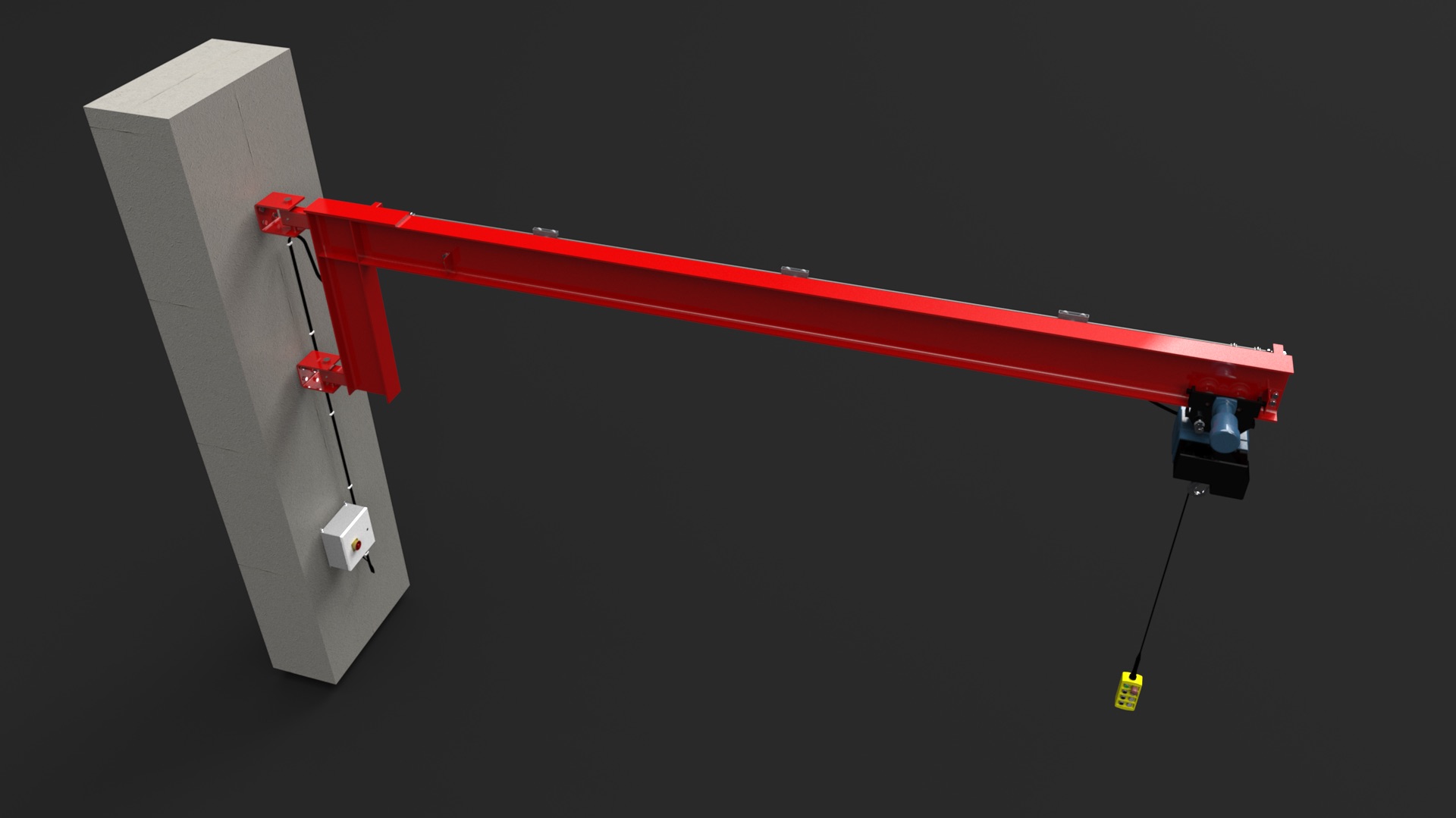
Modelowanie
Model testowy składa się z następujących części:
- wysięgnik
- wspornik
- tuleja dystansowa
- tuleja ślizgowa
- śruba z podkładką i nakrętką
Żeby uprościć obliczenia typoszeregu ustaliliśmy, że większość parametrów będziemy dobierać z listy wcześniej przygotowanych wariantów, a tylko wysięg będzie można wpisać zgodnie z życzeniem klienta.
Co tam zmieniamy i jak możemy zmieniać:
wysięgnik:
- wielkość profili, śrub i rozstaw wsporników wybieramy z listy dostępnych wariantów
- wysięg żurawika wpisujemy
Blacha łącząca elementy wysięgnika oraz żebra wysięgnika dopasowują się do wybranych profili już bez naszego udziału.
wspornik:
- z listy wybieramy wariant wspornika oraz wielkość śruby
złożenie:
- do zmienionych głównych elementów dobieramy odpowiednie normalia
Jak do tej pory małym nakładem pracy możemy tworzyć modele żurawików o różnych parametrach.
Dokumentacja 2D
A co z dokumentacją?
- rysunki złożeniowe, rysunki pojedynczych elementów - wciskamy przycisk “update” - rysunek się aktualizuje. W zależności od wymiarów musimy jeszcze zmienić skalę, przesunąć widoki czy “bąbelki” z oznaczeniami pozycji. Minimalnym nakładem pracy uzyskujemy dokumentację.
- rozrysowania elementów spawanych - standardowo rozrysowania pozycji elementów spawanych robimy na tym samym rysunku co konstrukcja. Wg nas i wykonawców, z którymi do tej pory współpracowaliśmy jest to najwygodniejsza i najszybsza metoda. Żeby zaktualizować detale na rysunku konstrukcji spawanej musimy dla każdego elementu osobno wybrać w jakiej konfiguracji ma być pokazany, potem wprowadzić ewentualne “kosmetyczne” zmiany. Aktualizacja rysunku zajmuje więcej czasu niż rysunku złożeniowego, jest też możliwość pomyłki. Pomimo tych mankamentów jesteśmy w stanie wykonać tą dokumentację szybciej niż w “standardowy sposób” tworząc od nowa rysunki.
Proces tworzenia dokumentacji kolejnego żurawika możecie zobaczyć na filmiku:
BOM i nazwy części
Odpowiednie nazewnictwo części jest bardzo czasochłonną i mozolną pracą, którą chcielibyśmy ograniczyć do minimum. Tutaj napotkaliśmy jednak na kilka problemów.
- Konfiguracje w Onshape umożliwiają ręczne wpisywanie nazw części dla określonych konfiguracji. Dobrze, że koledzy z Onshape dali możliwość nadania osobnych nazw wariantom tej samej części, ale dla nas - leniwców ;) - jest to rozwiązanie pochłaniające zbyt wiele czasu.
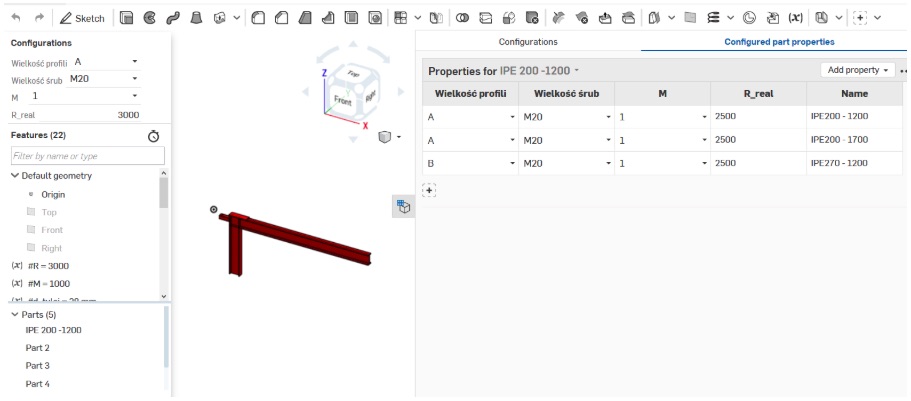
- Część elementów można nazwać korzystając ze feature scriptów. Są to elementy które główny człon nazwy mają taki sam - różnią się wymiarami. Prefiks wpisujemy raz, wymiary w nazwie generuje nam feature script - to lubimy!
- Pierwsza próba i nasz entuzjazm nieco spada. Wymiary podajemy w mm, a w nazwie zamieniają się na m - dla drobnych elementów jest to kiepskie rozwiązanie ze względu na długie nazwy.
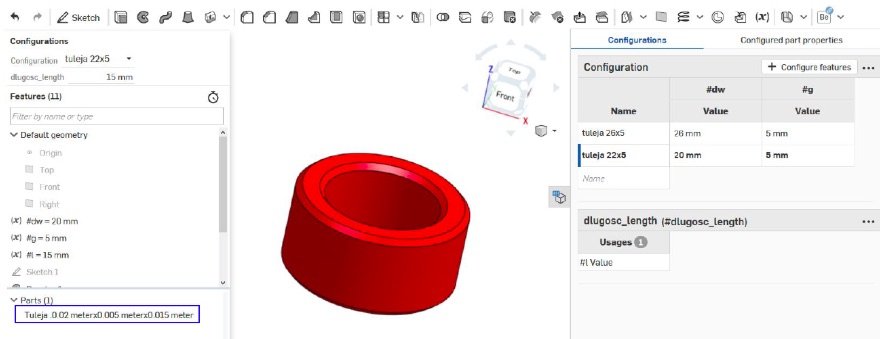
Na to jednak znaleźliśmy rozwiązanie. Kilka zmian w modelu i z “Tulei 0,02meter x0,005meter x0,015meter” udało nam się zrobić znacznie zgrabniejsze “Tuleja 22x5x15”. Oto nasz sposób:
- Dla konfiguracji typu “list” - zamiast zmiennych typu “length” można stworzyć zmienne typu “number” a jednostkę dodawać przy wymiarach.
- Dla konfiguracji typu “zmienna” (“configuration variable”) typ zmiennej ustawiamy “real” a nie “length”. Jednostkę, tak jak poprzednio dopisujemy przy wymiarach w szkicu lub operacjach.
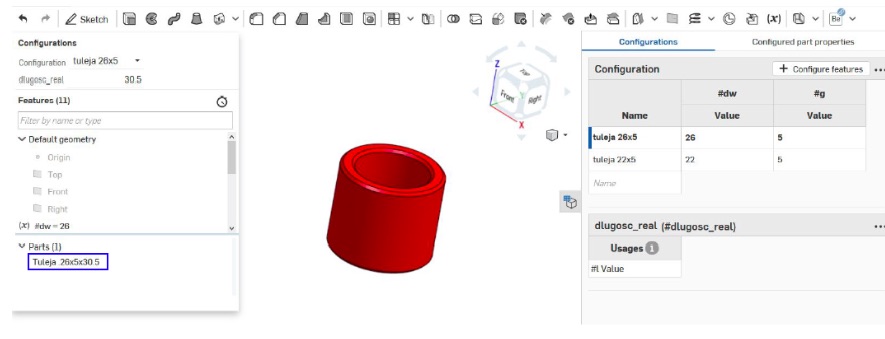
- Kolejna grupa elementów wymaga już zmiennego prefiksu. Dla części elementów można dołożyć dodatkowe zmienne, skonfigurować część nazwy np. wielkość profilu. To rozwiązanie wymaga od nas więcej pracy. Czy jest możliwe importowanie nazwy profilu?
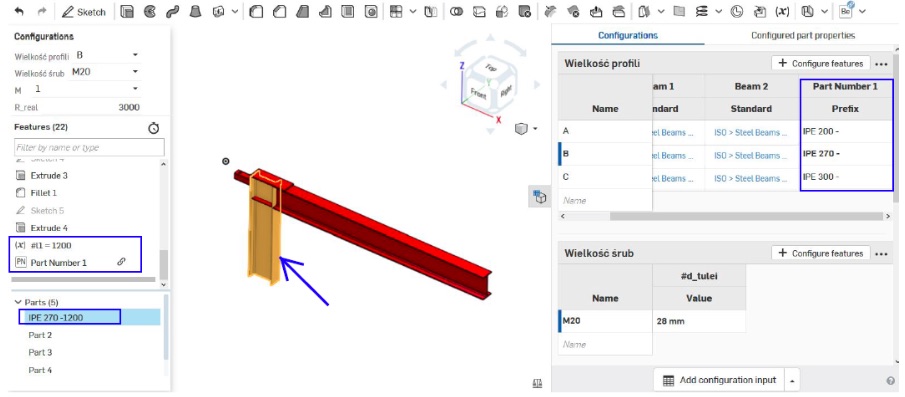
- Ale co zrobić z elementami, których nie da się zapisać w ten sposób bo ich wymiary są zależne od innych?
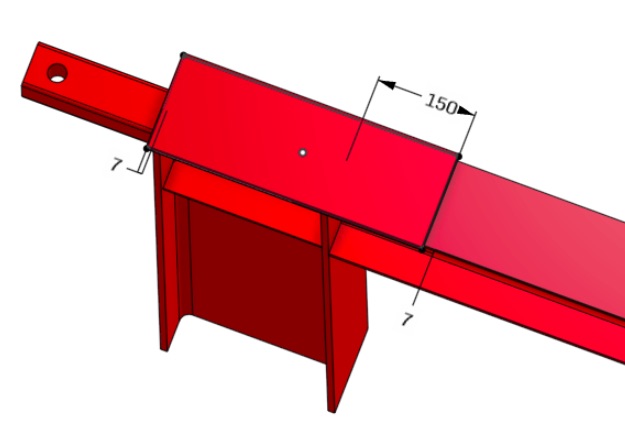
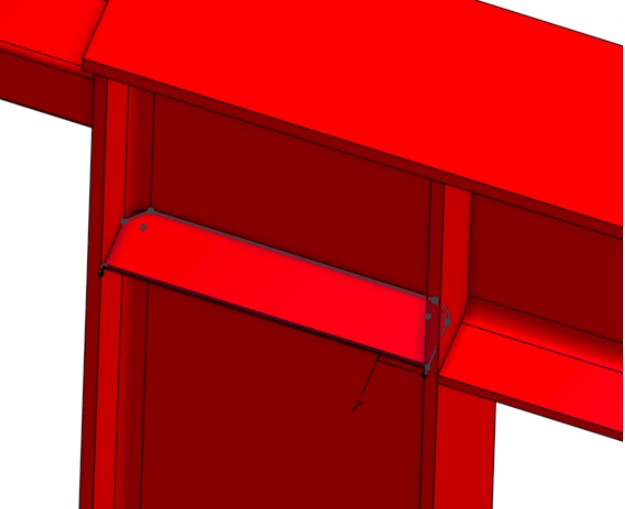
- a może dałoby się importować wymiary do nazwy?
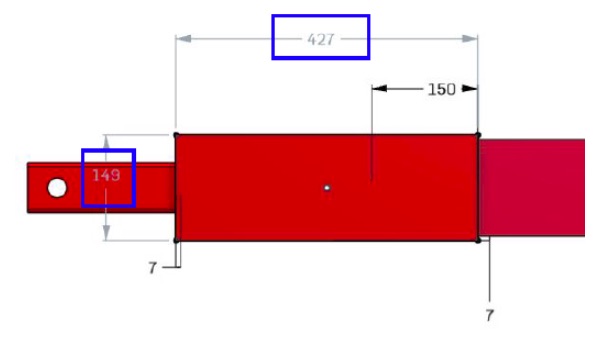
Podsumowanie
Po pierwszych testach konfiguracji w Onshape jesteśmy bardzo zadowoleni. Pomimo pewnych niedoskonałości widzimy, że zaoszczędzą nam dużo czasu przy wykonywaniu dokumentacji podobnych urządzeń. A wszystko to bez kupowania dodatkowych narzędzi. Zauważyliśmy kilka problemów do rozwiązania, możliwe że napiszemy do nich własne feature scripty, tak jak to zrobiliśmy dla
konstrukcji belkowych
oraz
sworzni
. Jeśli macie pomysły na ulepszenie naszych rozwiązań zapraszamy do kontaktu. Sami chętnie dzielimy się naszą wiedzą i wierzymy, że razem możemy odkryć nowy poziom projektowania.